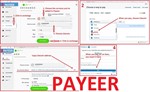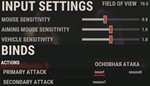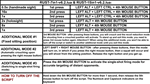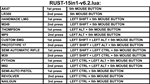RUST - 15в1 - скрипт для logitech
| Продавец | Продано | Возвратов | Отзывы | ||
|---|---|---|---|---|---|
| MacrOleg | 0 | 0 |
|
||
₽ 2 812.00
Описание
Скрипт – No Recoil для мышек Logitech в игре RUST убирает вертикальную отдачу у автоматического и у полуавтоматического оружия, почти полностью. То есть повышает кучность и тем самым увеличивают дальность поражения противника. Ваша мышка должна поддерживаться программой - GHUB.Скрипт был написан под настройки чувствительности мыши в игре - 0.8, FOV - 70, или можно использовать FOV - 90, то тогда настройки чувствительности мыши в игре должны быть - 0.6. Множитель чувствительности мыши при прицеливании должно быть - 1.0.
Если настройки чувствительности мыши в игре слишком большие для вас, или слишком маленькие, то вы можете изменить dpi своей мыши, на работу скриптов это не повлияет.
После 1-го нажатия управляющих кнопок для включении режима убирания отдачи для первого оружия которое назначено на эти кнопки, то на клавиатуре загорится индикатор - Numlock.
2-е нажатие выключит Numlock и загорится индикатор Capslock.
3-е нажатие вернет к первому оружию и Capslock погаснет, Numlock же снова загорится.
При переключение между разными режимами убирании отдачи для разного оружия, то также будет мигать Scrolllock и гаснуть.
Если вы будете включать дополнительные режимы которые есть в скрипте на 4-кнопке, тогда Scrolllock будет мигать и будет оставаться включенным до тех пор, пока вы не переключитесь на режим убирания отдачи для другого оружия.
Как переключаться на разные режимы убирания отдачи:
На управляющие кнопки может быть назначено 2-3 оружия. Например на 5-ю кнопку мыши назначено 2 режима убирания отдачи на разное оружие и выключение скрипта. На сочетание кнопок: левый ctrl + 5-я кнопка мыши назначено 3 оружия.
Если на управляющие кнопки назначено два оружия, тогда первое нажатие на управляющие кнопки включает режим убирания отдачи для первого определенного оружия, второе нажатие на управляющие кнопки переключить на второе оружие. Третье нажатие вернет к первому оружию. Если на управляющие кнопки назначены 3 оружия, то третье нажатие переключить на третье оружие, тогда четвертое нажатие обратно переключить на первое оружие.
Порядок использование комбинации кнопок клавиатуры и мыши:
Например если используется комбинация из левого shift и 5-й кнопки мыши. Нажимаете и удерживаете левый shift в нажатом состоянии, затем делаете клик 5-й кнопки мыши, произойдет включение нужного режима и о включении режима вы будете оповещены световыми индикаторами на клавиатуре: Numlock, Capslock, Scrolllock. После клика 5-й кнопкой мыши, отпускаете кнопку клавиатуры.
В настройках игры там где стрельба, необходимо добавить кнопку клавиатуры — Insert.
Дополнительное описание
1. Зарегистрироваться в Payeer: payeer.com/session=13084023
2. Зарегистрироваться в европейском обменнике: changer4u.com/ru/aff/e60c9d86e365ae81439dedefa2ad227e3ac569d6
3. Пополнить Payeer с помощью обменника.
4. В Payeer пополнить Litecoin.
5. При покупке выберите из способов оплаты - Litecoin.
При оплате с помощью Litecoin, нет банковской комиссии и цена товара - ниже.
Также можно оплачивать скинами из Steam: zen.yandex.ru/video/watch/65c05a87bf878653f5ccff1d
Есть способ с помощью которого вы никогда не получите бан, но для этого надо ещё один компьютер. В STEAM есть функция REMOTE PLAY, раньше называлась - Домашняя трансляция. То есть игра будет запущенна на первом компьютере, трансляция идет на второй компьютер и вот на втором компьютере у вас будет подключена мышка logitech с скриптами и это - 100% защита от античита.
В Warface lua-скрипты для устранения отдачи работают только в старом интерфейсе GHUB. Новый интерфейс, вероятно, использует Win32 API и поэтому блокируется анти-читом. В таких играх как: StalCraft и Delta Force уже были случаи бана.
Старый GHUB безопаснее, т.к. использует собственное решение.
Скачать старую, стабильную версию: drive.google.com/file/d/1ffXNTp5iQZ8woltyIj7CKkeY6Oz6ux3x/view
После установки отключите автоматическое обновление в настройках.